|
|
|
|
|
|
|
|
|---|
|
インストール (その4) |
|
インストールの続きです |
|
9. |
ブートローダの設定 |
|
CentOS をハードディスクから起動するための設定ですが、デフォルトの設定で良いので [次] をクリックします。 |
|
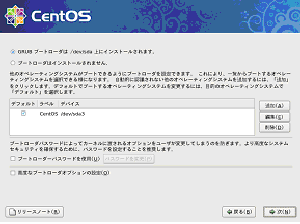 |
|
10. |
ネットワークの設定 |
|
サーバー機 に搭載された NIC ( LANアダプタ)に IPアドレス などの設定を行います。
( NIC を CentOS が認識できなかった場合は、この設定はスキップされるので、CentOS のインストール終了後にデバイスドライバを導入します。) |
|
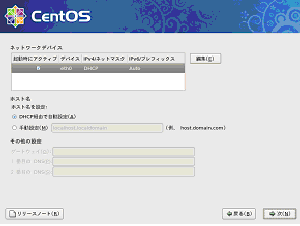 |
|
(1) |
"eth0" の NIC が選択されていることを確認 |
|
|
(2) |
IPアドレス等を設定するので[編集]をクリック |
|
|
|
(3) |
NIC の 設定画面で、 |
|
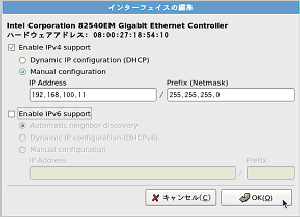 |
|
① |
"Enable IPv6 support" のチェックを外す |
|
② |
"Enable IPv4 suport" 以下の "Manual configuration" をチェック |
|
③ |
IP Address と、Prefix (Netmask) の欄が入力可能になるので設定する(本機のIP Addressは、192.168.0.250 です) |
|
④ |
[OK]をクリックする |
|
|
(4) |
ホスト名等の設定画面になるので、ホスト名を設定する |
|
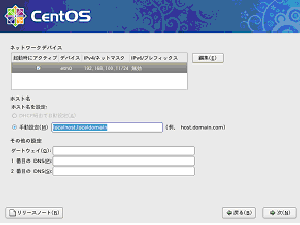 |
|
<家庭LAN内での使用> |
|
|
・ |
WAN 空間での識別情報は必要がないから適当に名前を付ける |
|
|
・ |
入力欄は "localhost.localdomain" が設定されているが、そのまま使用すると後からホスト機が特定しにくくなるので、ドメイン名を指定しない場合でも最低限 "localhost" の部分は別の名称に変更する |
|
|
<公開サーバー> |
|
|
省略です。 |
|
|
11. |
タイムゾーンの選択 |
|
CentOS 5 は、"ntpd" というアプリケーションで、インターネット上で世界標準時時刻 (GMTやUTC) を発信している "NTP サーバー" に接続し、自動的に時刻調整を行うことができ、本機でも後で設定します。
"インストール言語の選択" のステップで、"Japanese (日本語)" を選択していれば、”アジア/東京 ”で、日本の標準時刻が選択されているはずです。
また、「システムクロックで UTC を使用」がチェックされていますが、GMT 基準の地域選択を利用するためにチェックを外し、[次]をクリックします。 |
|
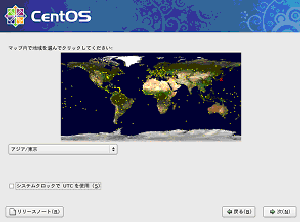 |
|
12. |
"root" パスワードの設定 |
|
「rootパスワード(P): 」と「確認(C): 」に、同じパスワードを入力し、[次]をクリックします。
サーバー機のシステムをすべてコントロールできる唯一のユーザーで、その "root" ユーザーのパスワードですので忘れないようにしてください。 |
|
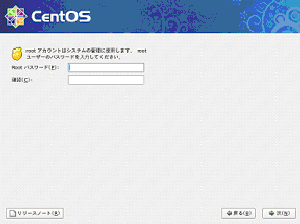 |
|
13. |
パッケージグループの選択 |
|
-------------------
市販の解説書などには、「アプリケーションは OS のインストール時に入れそこなっても、インストールCD があれば後から簡単に追加できる。」などと書かれていることがありますが、実はそれほど甘くはありません。
-------------------
また、結構、面倒なので、次のページで解説します。 |
|
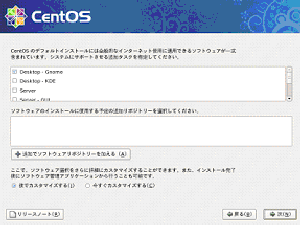 |
|

